Ebavajaliku faili arvutist kustutamiseks ei pea teil olema erilisi teadmisi arvuti töö kohta. Failide kustutamiseks pakub arvuti spetsiaalset liidest, mida on üsna mugav ja tõhus kasutada.
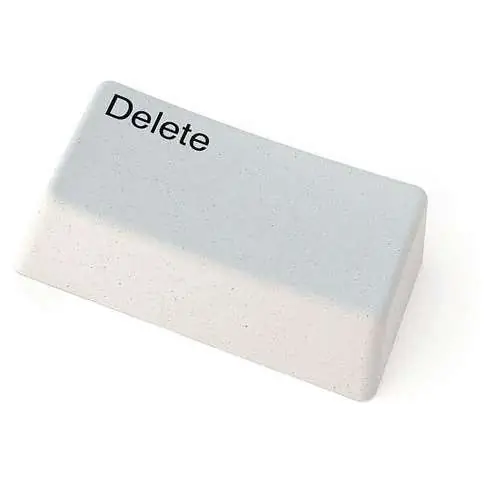
Vajalik
Arvuti
Juhised
Samm 1
Täna on failide arvutist kustutamiseks kolm võimalust. Kaks esimest on ideaalsed kaustade ja dokumentide kustutamiseks, kolmas aga teie arvutisse installitud rakenduste desinstallimiseks. Vaatleme kõiki meetodeid üksikasjalikumalt.
2. samm
Kustutage failid nende omaduste abil. Sel viisil mittevajaliku faili kustutamiseks paremklõpsake sellel. Järgmisena peate valima funktsiooni "Kustuta" ja seejärel kinnitama selle eemaldamise arvutist. Faili täielikuks kustutamiseks peate prügikasti tühjendama.
3. samm
Faili saate kustutada ka nupu Kustuta abil. Selleks peate valima soovitud dokumendi ja seejärel klõpsama seda nuppu. Dokumendi täielikuks kustutamiseks peate tühjendama ka prügikasti sisu. Ja kui koos nupuga Kustuta hoidke all klahvi Shift, siis fail kustutatakse, möödudes prügikastist.
4. samm
Installitud rakenduse eemaldamine. Avage kaust Minu arvuti. Avanenud akna vasakus osas peate klõpsama üksusel "Programmide lisamine või eemaldamine". Installitud programmide ja värskenduste loendi koostamine võtab süsteemil aega. Kui loend on alla laaditud, leidke kõigi arvutisse installitud rakenduste seast see, mille soovite desinstallida. Klõpsake hiire vasaku nupuga eemaldataval rakendusel ja seejärel klõpsake nuppu "Kustuta" (see nupp kuvatakse akna paremas osas).
5. samm
Pärast mis tahes rakenduse desinstallimist peate võib-olla oma arvuti taaskäivitama. On vaja, et süsteem jätkaks korrektset tööd. Vastasel juhul võivad selle töötamisel ilmneda teatud vead.






